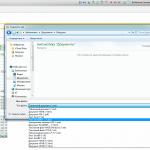Установка платформы, обновление платформы. Установка платформы, обновление платформы Обновление сервера 1с 8 2
Программы 1С – это две основные составляющие:
- технологическая платформа – основа для конфигураций, которая не обладает каким-либо пользовательским функционалом и сама по себе программой не является, это основа для конфигураций 1С. 7.7, 8.0, 8.1, 8.2, 8.3 – это все обозначения различных версий платформ, из которых 7.7 – сама древняя, 8.3 – актуальная и активно развивающаяся в своих механизмах;
- конфигурация – это совокупность алгоритмов и механизмов обработки информации, форм, отчетов и т.д., написанных на базе платформы и предназначенных для ведения бухгалтерского, налогового, хозяйственного и других типов учета. Конфигурация – это та оболочка, в которой непосредственно и работает пользователь (например, 1С:Бухгалтерия, 1С:Управление производственным предприятием, всевозможные отраслевые конфигурации).
Ниже пойдет речь об актуальной платформе 8.3 и конфигурациях, написанных на ее основе.
Задачи обновления
Постоянно изменяющее законодательство РФ и нормативно-правовые документы, изменение и введение новых форм регламентированной бухгалтерской и налоговой отчетности требуют периодического внесения изменений и в программы 1С. Кроме того разработчиками 1С выявляются возможные программные ошибки, дорабатываются механизмы расчета и пользовательский интерфейс для большего удобства работы с программой. Для всех этих целей фирма 1С разрабатывает и выпускает обновления конфигураций, которые в некоторых случаях требуют и другой платформы.
Полный цикл обновления актуальной программы 1С состоит в том, чтобы последовательно:
- обновить платформу 8.3 (если того требует конфигурация);
- обновить конфигурацию 8.3.
Релизы 1С не являются аккумулятивными, т.е. каждое последующее не включает в себя все предыдущие. Допускается пропуск одного-двух, но в целом, программа должна регулярно обновляться для поддержания актуальности ведения учета.
Пользователи базовых версий, зарегистрировавшись на users.v8.1c.ru, имеют возможность обновляться самостоятельно. Для версии ПРОФ получение лицензионных обновлений доступно при действующем договоре (ИТС).
Обновление платформы 8.3
Новые релизы технологической платформы 1С:Предприятия 8 предлагаются разработчиками в виде двух вариантов дистрибутивов:
- полный дистрибутив для установки с нуля;
- дистрибутив обновления, включающий в себя последние изменения и поставляемый на диске ИТС или доступный для скачивания на пользовательском сайте.
Как обновить 1с 8.3 самостоятельно:
Перед любой серьезной работой с программой необходимо сделать копию базы! Для этого достаточно скопировать папку с данными на внешний источник или другой жесткий диск компьютера. В случае возникновения проблем в процессе обновления или их последующего выявления всегда будет возможность вернуться к первоначальному варианту. Напоминаем, что при , все обновления программы входят в условия договора.

Если обновление прошло успешно, при нажатии на кнопку изменение конфигурационной структуры будет завершено, и убедиться в этом можно по номеру релиза, нажав на информационный значок в верхнем правом углу программы.
Для пользователей и администраторов программ 1С
Как обновить платформу 1С предприятия 8 на сервере?
Дмитрий Миронов
Сегодня я хочу рассказать вам, как обновить платформу 1С предприятия 8 в режиме клиент-сервера.
Перед обновлением нам нужно будет провести небольшую подготовку.
1. Посмотреть номер установленного релиза на сервереДля этого запускаем 1С, открываем любую базу, размещенную на сервере предприятия и нажав на значок справки (либо нажимаем "Справка" - далее "О программе")
смотрим номер релиза:
В нашем случае это довольно старенький релиз, версии 8.2.15.318.
2. Скачать нужную версию платформыДалее, идем на сайт users.v8.1c.ru (для доступа к сайту у вас должна быть оформлена подписка на ИТС и получены учетные логин и пароль).

Нажимаем "скачать обновления" в разделе "Обновления программ". Вводим свои учетные данные и попадаем на страничку с доступными файлами для загрузки.
Выбираем пункт "Технологическая платформа 8.2".
Выбираем нужный релиз (в данном случае я устанавливаю последнюю версию из 16-х релизов, т.к. 17 версия платформы 8.2 еще несколько сыровата).
Выбираем пункт "технологическая платформа 1С предприятия для windows"
И нажимаем на "Скачать".
3. Провести подготовку перед установкой.Перед установкой нам нужно убедиться, что в базах сервера 1С сейчас никто не работает. Для этого мы заходим в консоль администрирования 1С предприятия:
И смотрим открытые сессии во всех базах
В нашем случае в базе никто не работает. Если всех предупредили, но кого-то нет на рабочем месте, или пользователь забыл корректно выйти из терминальной сессии и в базе продолжает висеть, можно отключить его по правой кнопке, пункт "Удалить"
Потом нужно сделать резервные копии всех баз (). И обязательно провести тестовую распаковку резервных копий!
Еще нам нужен пароль локального пользователя, от имени которого запускается сервер 1С предприятия (по умолчанию это - usr1cv82). Если пароль в свое время не записали, то можно его сменить в управлении компьютером, пользователи.
По завершению подготовительных действий, распаковываем архив и запускаем файл "setup.exe"
Теперь проверяем, какие компоненты будут обновлены.
В следующем окне оставляем все по умолчанию и нажимаем "Далее". И в новом окне как раз и вводим пароль от нашего локального пользователя.
Платформа 1С отчасти является автоматизированной, однако, вам собственноручно нужно загружать обновления через официальный сайт и устанавливать их. Процесс это достаточно простой и выполним двумя методами. На всю инструкцию у вас уйдет не больше 5-10 минут, а полученный опыт пригодится и сократит ваше время работы с обновлениями в разы.
Как обновить платформу 1С: первый способ
Вся подкачка осуществляется исключительно через сайт 1С в России: https://portal.1c.ru/applications
При этом, у вас должна быть оплачена и зарегистрирована текущая версия программы. Если основные конфигурации выполнял программист 1С, то лучше не изменять их самостоятельно, так как из-за маленького опыта работы с программой вы можете навредить ей, либо сбить конфигурацию вовсе.
Зайдите на сайт, указанный выше и введите логин и пароль. Они должны быть указаны на документации от ИТС, либо в вашей электронной почте. Забывать эти данные довольно опасно, однако вы можете восстановить их по кнопке “Забыли пароль”.
Войдя в систему, выберите небольшой пункт “Личный кабинет” в шапке сайта.


Вас перенаправит в настройки аккаунта. Прежде всего, нужно проверить регистрацию: если у вас ее нет, то есть вероятность, что система просто не примет обновление и конфигурации.
Регистрируя свои данные, вам придется указать и организацию, и ее фактический адрес.


Теперь перейдите обратно и обратите внимание на вкладку “Типовые конфигурации фирмы 1С для России”. Здесь будут показаны текущие обновления программы. Кликните на название.


В таблицу на сайте будут указаны все версии программы, дата выхода, номера обновлений. Как правило, самая высокая строка – это самое последнее обновление. Нажмите на название в столбце “Номер версии”, чтобы скачать.


В новом окне будет представлена полная информация по обновлению:
- По ссылке “Новое в версии” вы узнаете, какие изменения коснулись программу;
- “Порядок обновления” покажет вам процесс установки обновления;
- “Дистрибутив обновления” – это установщик, который вам нужен в данный момент. Нажмите на эту ссылку.


Теперь кликните на строку “Скачать дистрибутив”.


Поверх браузера появится окно сохранения, согласитесь со всеми условиями.


Как только установщик скачается, дважды кликните по нему. Делать это нужно с административной учетной записи, но не с гостевой. Установка начнется мгновенно. Дождитесь ее окончания.


Как только вы увидите окно с оповещением о конце установи программы – всё закончено. Вы можете пользоваться обновленной программой.


Как обновить платформу 1С: второй способ
Существует ещё один способ обновления прямо через программу, который подразумевает сохранение резервной копии конфигурации, что спасет все ваши данные в случае ошибки или другой проблемы. Это немного дольше, но определенно безопаснее для вашего предприятия.
Сначала выполните первые несколько пунктов из первого шага статьи: зайдите на официальный сайт и скачайте обновления. Затем выйдете и запустите конфигуратор 1С.
Отыщите вкладку “Администрирование” в шапке программы и нажмите на пункт “Выгрузить информационную базу”. Это нужно для сохранения данных.


Затем зайдите в “Конфигурация” – “Поддержка” – “Обновить конфигурацию”.


Отправить эту статью на мою почту
Зачастую пользователь, работающий с программой 1С, сталкивается с необходимостью перехода на более новую версию рабочей конфигурации (это может быть связано с исправлением ошибок действующей конфигурации, потребность в новых механизмах, внесенных в новую версию и т.д.). И для корректной работы программы на новой версии конфигурации может возникнуть потребность так же и в обновление платформы 1С Предприятия.
В этой статье мы рассмотрим, как обновить платформу 1С 8.3.
Процесс обновления представляет собой установку новой версии технологической платформы, она устанавливается параллельно со старой, при этом под каждой из версий платформы можно работать. Сделать это совсем не сложно, процесс хорошо отлажен и не требует особенных навыков.
Для начала вам понадобится скачать дистрибутив актуальной версии платформы, которую вы хотите установить. Для этого вам нужна подписка на ИТС и соответственно подтверждающие ее учетные данные: логин и пароль. Официальный сайт поддержки 1С расположен по адресу https://users.v8.1c.ru/. Открыв сайт на странице поддержки пользователей надо найти и нажать ссылку Скачать обновления.

Здесь, если ранее вы не осуществляли вход на сайт и не сохраняли для него свои учетные данные, появиться окно, в котором необходимо ввести логин и пароль. Далее в списке разворачиваем меню Технологические дистрибутивы и находим строку Технологическая платформа 8.3.
При нажатии на строку открывается страница с опубликованными версиями выбранной платформы.


Выбираем актуальную (смотрите номер и дату выхода). Далее в списке находим и выбираем строку Технологическая платформа 1С:Предприятие для Windows.

Затем жмем Скачать дистрибутив.

После завершения загрузки данных с сайта необходимо найти папку, куда был сохранен файл (место хранения скачанного файла зависит от настроек вашего браузера, возможно при скачивании будет введен запрос на указание папки), как правила это папка Загрузки или Download, которую можно открыть через проводник. Файл с дистрибутивом представляет собой архив, который необходимо распаковать в отдельную папку. После распаковки найдите файл setup.exe и запустите его. Начнется процесс установки, он весьма прост, надо просто подтверждать последовательно действия по установке.

После установки можно начать работу с выбранной информационной базой на новой версии платформы.
Так же доступна настройка автоматического обновления. Для этого предназначен помощник Обновление программы (не работает в клиент-серверном режиме).
Находится он в разделе администрирования в разделе Сервис → Обновление программ, либо вы можете найти его в меню Все функции → Обработки → Обновление программы.
Обработка содержит информацию о доступном обновлении платформы 1С:Предприятие: номер версии, размер дистрибутива и ссылку на информацию об особенностях перехода на новую версию платформы 1С:Предприятие. В обработке необходимо выбрать режим установки платформы, указать необходимость хранения дистрибутивов платформы на компьютере и создание резервной копии.
Это заметка рассматривает процесс перехода с 1С версии 8.2 на 1С версии 8.3 типовая конфигурация бухгалтерия предприятия, скорее всего описанный здесь процесс подойдет и для других конфигураций. В переходе на 1С версии 8.3 нет ничего сложного, так как процесс миграции представляет собой самое обычное обновление 1С 8.2 до версии 1С 8.3 . Преимущества 1С версии 8.3 (платформа 8.3, конфигурация 3.0) очевидны - это возможность переноса нагрузки с клиента на сервер, поддержка "Управляемых форм" позволила работать в программе в режиме тонкого и веб-клиента.
Как перейти с 1С 8.2 на 1С 8.3 бухгалтерия предприятия
1. Устанавливаем технологическую платформу 1С 8.3 , как установить 1С можно прочитать в статье -
2. Обновляем 1С8.2
, как правило, до последней версии.
Заходим на сайт ИТС 1С
, в раздел скачивания обновлений для 1С Предприятия 8.3
, находим в списке обновлений последнее выложенное обновление для перехода с 1С 8.2 на 1С 8.3
и скачиваем его, внимательно читаем ReadMe файл, в нем должны быть написаны минимальные требования к релизу конфигурации 8.2
для использования скаченного архива, с целью обновления версии 1С8.2 на 1С8.3
.
Версию текущей конфигурации 1С 8.2 можно посмотреть, запустив 1С Предприятие в обычном режиме или в режиме конфигуратора в разделе Справка – о программе .

Зная, до какой минимальной версии нужно обновить конфигурацию 8.2 скачиваем последовательно все обновления, используя таблицу, для обновления 1С8.2 до нужной нам версии. Первый и следующий номер релиза, с которого можно обновиться, можно посмотреть в таблице в столбце Обновление версии .

После, обновляем 1С 8.2 до нужной версии конфигурации.
Как обновить типовую конфигурацию 1С8.2 или 1С8.3
Для обновления типовой конфигурации 1С
запускаем 1С
платформу, выбираем базу данных, которую мы будем обновлять и запускаем 1С
в режиме Конфигуратор
.
Переходим в пункт меню Конфигурация
– кликаем, Открыть конфигурацию
, если она не открыта при запуске.
Далее, переходим в пункт меню Конфигурация
– Поддержка
– Обновить конфигурацию
.

Выбираем источник обновления конфигурации, в моем случае шаблон установлен в директорию по умолчанию, поэтому я выбираю пункт: Поиск доступных обновлений (рекомендуется) , нажимаем кнопку Далее .

Выберите область поиска файлов обновлений: отмечаем, Искать в текущих каталогах шаблонов и обновлений , убираем Искать обновления в каталогах на сайте 1С , нажимаем Далее .


Выбираем необходимое обновление и нажимаем – Готово
!
Читаем описание обновления и кликаем - Продолжить обновление
.

В окне Новая конфигурация поставщика нажимаем кнопку ОК .

Ждем, когда обновится конфигурация поставщика.

Выполнено обновление конфигурации. Обновить конфигурацию базы данных , нажимаем – Да .

Принимаем изменения в структуре информации конфигурации – кнопка, Принять .

После обновления, переходим в пункт меню Сервис – 1СПредприятие , запускаем 1С .

Проверка легальности получения обновления – подтверждаем, что обновление получено легально и нажимаем кнопку, Продолжить .


Конфигурация успешно обновлена.
Обновляем последовательно 1С
, способом указанным выше до получения нужного релиза
.
3. Устанавливаем конфигурацию для перехода с 1С версии 8.2 на 1С версии 8.3 , устанавливается аналогично обновлению 1С .

В режиме конфигуратора создадим резервную копию данных, Администрирование – Выгрузить информационную базу и сохраняем файл 1С v8. dt .

Если в конфигурации созданы пользователи, то устанавливаем дополнительную роль Администратор системы для перехода на редакцию 3.0
, тому пользователю, под которым будет выполняться обновление.
Запускаем Платформу 1С 8.3
с конфигурацией версии 8.2
, для этого нажимаем кнопку изменить базу и в параметрах запуска указываем номер версии платформы 8.3
, для того, чтобы запустилась платформа 8.3
.

Запускаем 1С 8.3 в режиме Конфигуратора , далее, переходим – Конфигурация – Поддержка – Обновить конфигурацию .


Процесс обновления занимает значительное время, затрат времени требуется больше чем при установке обновлений и зависит от размера базы данных.
При изменении структуры базы данных 1С
возможен вылет предупреждений, с ними лучше внимательно ознакомиться, и если не видим серьезных проблем, соглашаемся с обработкой изменений.

После обновления конфигурации запускаем 1С в рабочем режиме, соглашаемся с легальностью обновления, и ждем еще некоторое время для завершения процесса обновления программы 1С .



Бухгалтерия предприятия успешно обновлена до версии 3.0 !
Указанные выше действия можно упросить, для этого достаточно запустить 1С
и Сервис
выбрать – Обновление на редакцию 3.0
в этом случаем программа сама найдет нужную редакцию для перехода на 1С 3.0
, нам лишь нужен канал доступа к сети интернет и подписку ИТС с работающим логином и паролем для доступа к сайту 1С